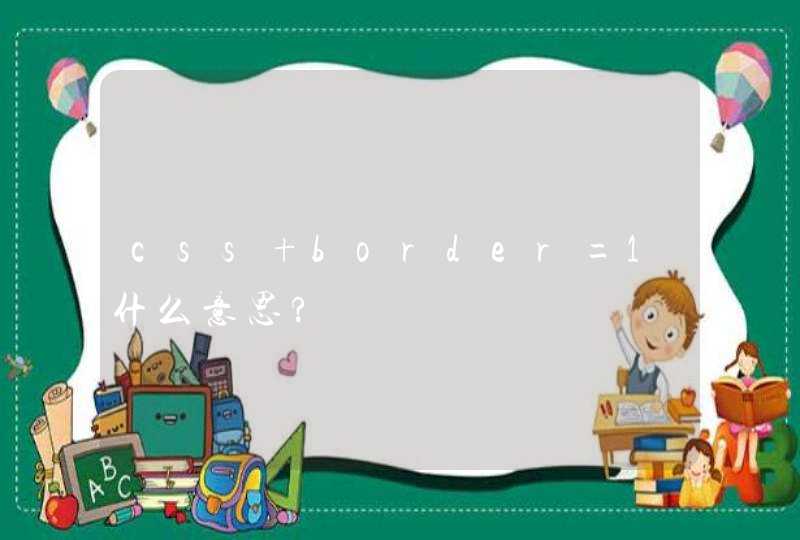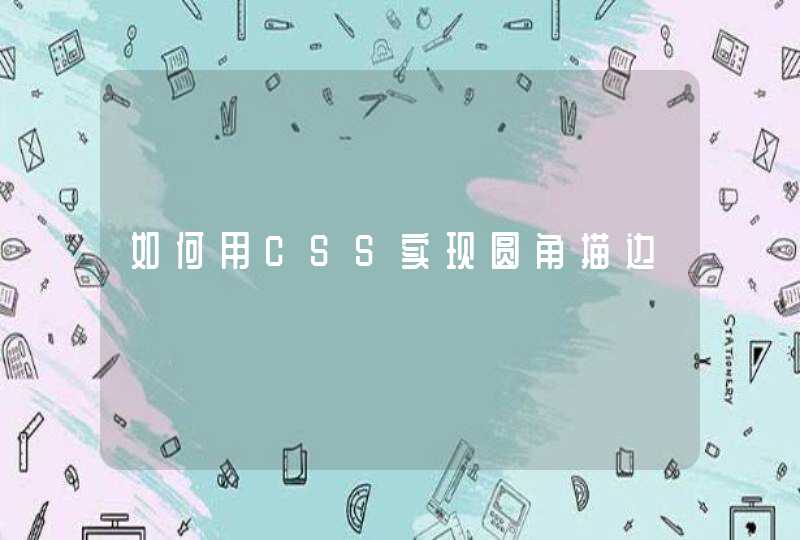2、进入个性化设置窗口,可以看到,在这里既可以设置壁纸,也可以设置主题和其它个性化设置。
3、在对话框的下方可以看到“桌面背景”选项,点开。
4、然后就可以选择自己喜欢的桌面背景啦,选定一张自己喜欢的壁纸图案。
5、接着可以选图片的位置,如果想设置动态壁纸的话,还可以选择更改图片的时间。
6、然后点击保存修改。
7、可以看到,此时的桌面背景已经不一样了。
8、然后关闭个性化设置窗口,壁纸已经设置好了。
电脑屏幕图片壁纸设置方法:
工具/原料:联想扬天M4000s、WIN10、设置1.0
1、右键点击桌面空白处,然后选择“个性化”。
2、在“选择图片”区域可以选择使用电脑默认图片或者点击“浏览”使用自己收藏的图片。
3、在“选择契合度”中可以对图片进行调整,选择填充屏幕或者拉伸等等。
4、在“背景”中可以选择是用图片还是纯色当作背景,下方选项“幻灯片放映”中可以选择自己的图片文件夹并设置好切换频率循环更换背景图片。
设置桌面壁纸如下:
1、在桌面上,鼠标右键单击,在弹出的右键菜单中点击“个性化”。
2、在弹出的“个性化”窗口中,点击“桌面背景”。
3、在选择桌面背景页面中,可以在“图片位置”处,选择要用作背景图片的文件夹,之后该文件夹位置的图片会出现在预览框,选择需要设为背景的图片,然后点击“保存修改”就可以了。
4、当在背景图片预览框中选中多张图片时,“更改图片时间间隔”选项就被激活了,可以根据自己的需要更改选中图片更换时间。
在“无序播放”前的方框取消或者打上对勾,可以设置选中图片的播放顺序是有序还是无序播放。最后点击“保存修改”即可。
5、完成电脑屏幕上的壁纸设置,效果如下图。